Az Amazon szoftverfrissítéseket bocsát ki, hogy új funkciókat vezessenek be, és javítsák a hibákat a Fire TV eszközök oldalon. A Fire TV-eszköz frissítése javíthatja a teljesítményét, és megoldhat más hibákat.
Ez az oktatóanyag megmutatja, hogyan frissítheti a szoftvert Amazon Fire TV eszközökön a legújabb verzióra. Azt is megtudhatja, hogyan frissítheti Fire TV távirányítóját.

Megjegyzés:Az oktatóanyag lépései az Amazon Fire TV eszközök összes modelljére vagy generációjára vonatkoznak.
A Fire frissítése TV
Az Amazon Fire TV eszköz automatikusan letölti a szoftverfrissítéseket, amikor csatlakozik az internethez. A streaming eszköz automatikusan telepíti a letöltött frissítéseket, ha tétlen vagy nincs használatban.
Manuálisan letöltheti és telepítheti a szoftverfrissítéseket a Fire TV beállítási menüjében. Csatlakoztassa Fire TV eszközét Wi-Fi vagy Ethernet hálózathoz, és kövesse az alábbi lépéseket a szoftver frissítéséhez.
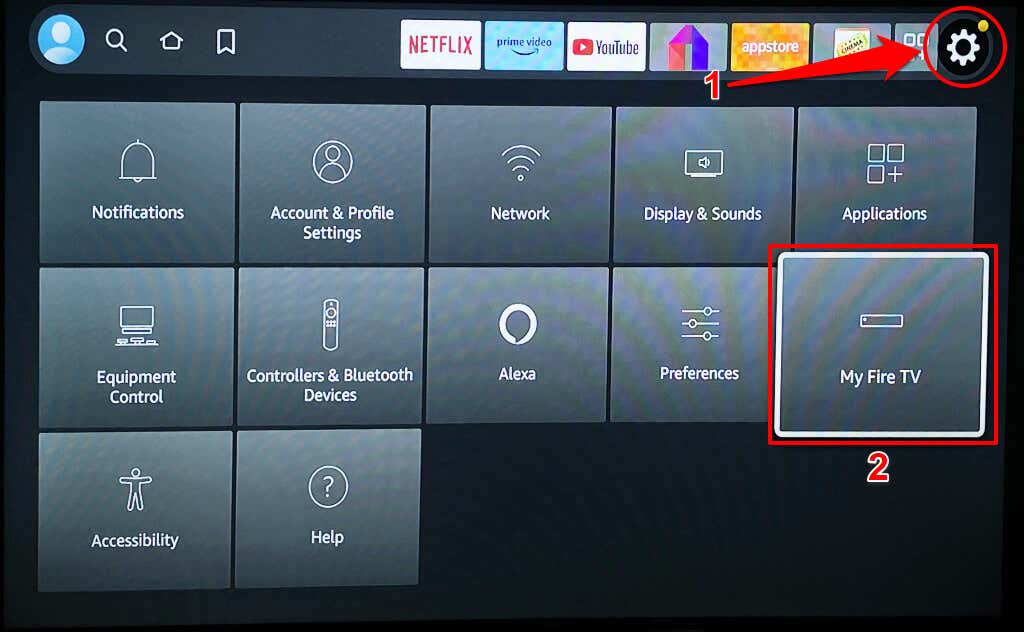
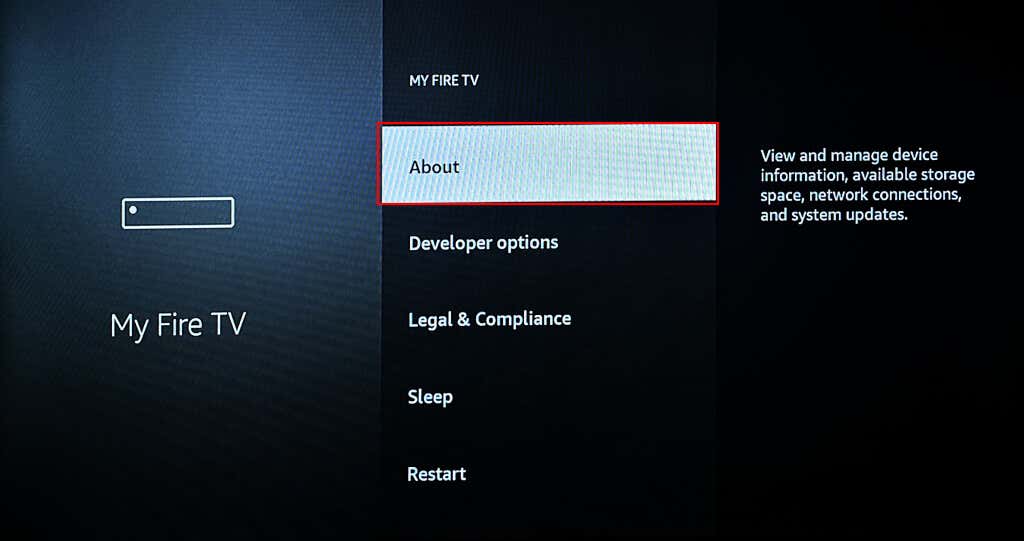
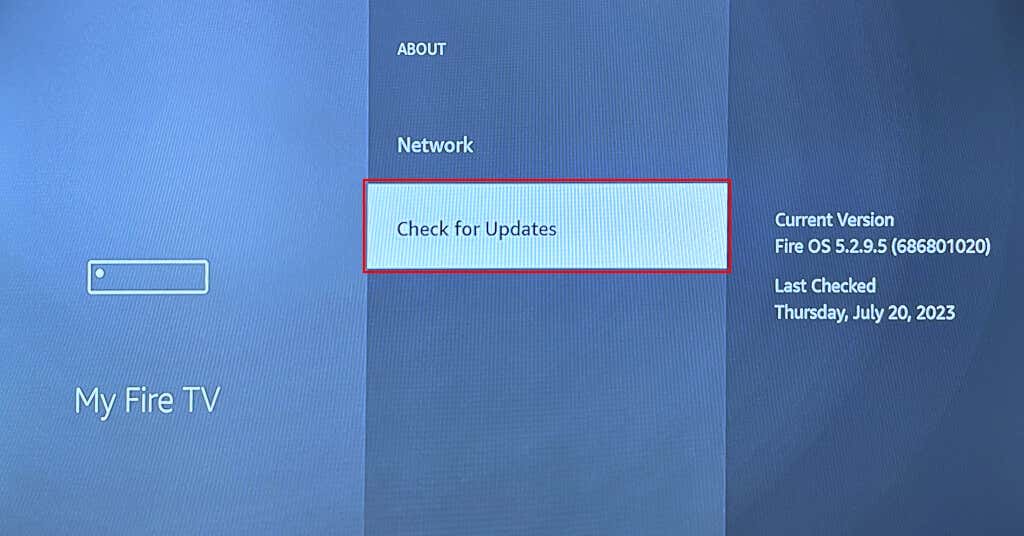
A Fire TV-nek el kell kezdenie a frissítés letöltését, ha a szoftvere elavult.
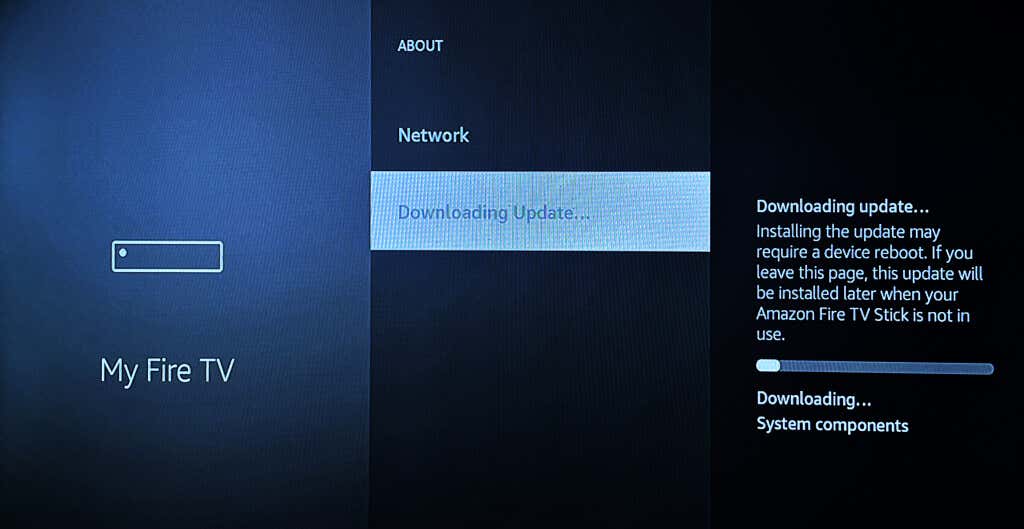
Ha Fire TV-je frissítést töltött le a háttérben, a képernyőn megjelenik a Frissítés telepítéselehetőség. A szoftverfrissítési folyamat elindításához válassza a Frissítés telepítéselehetőséget.
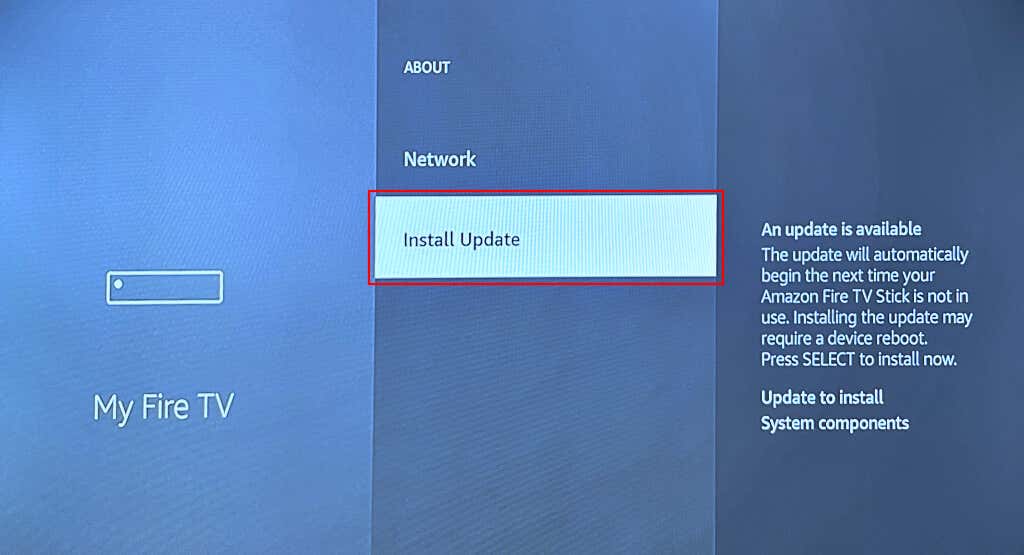
A telepítés akár 30 percig is eltarthat, a Fire TV eszközétől és az internetkapcsolat sebességétől függően. A frissítés telepítése közben ne nyomja meg a Fire TV távirányító egyetlen gombját sem.
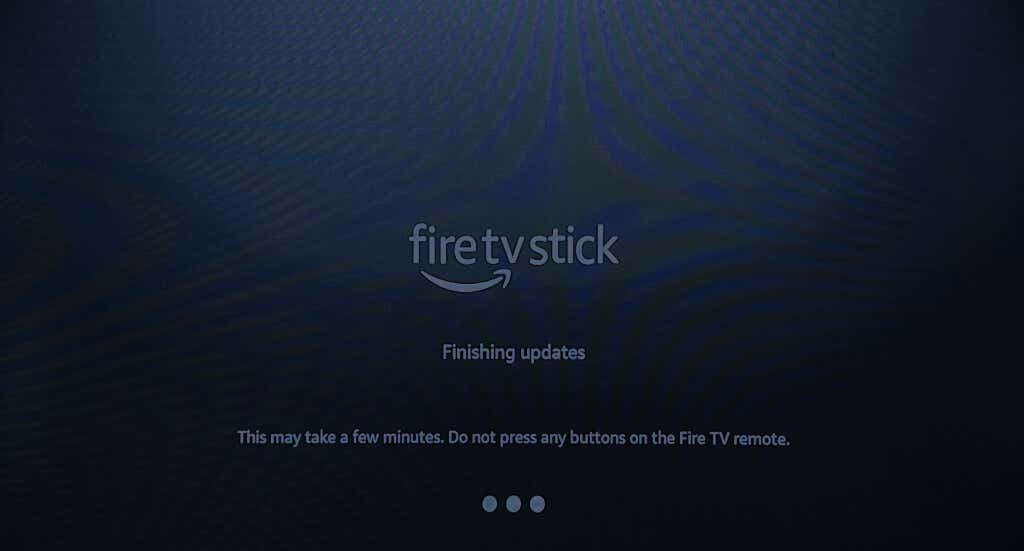
Frissítse Fire TV távirányítóját
A A Fire TV távirányítója időnként meghibásodik? A szoftver frissítése megoldhatja a problémát, és újra megfelelően működik. A Fire TV Remote szoftverét a Fire OS beállítások menüben frissítheti.
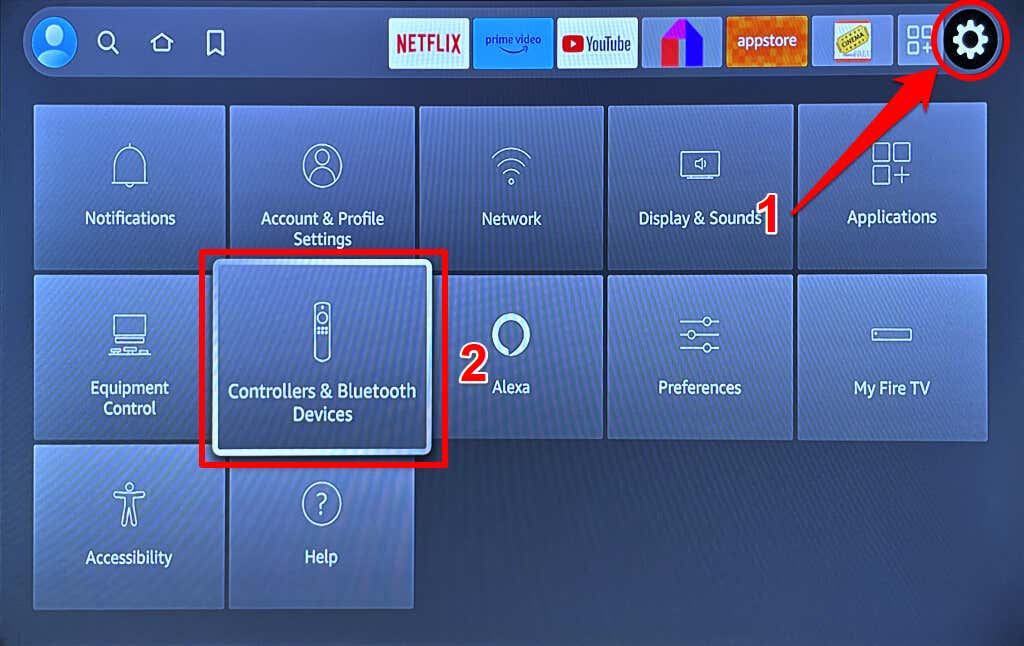
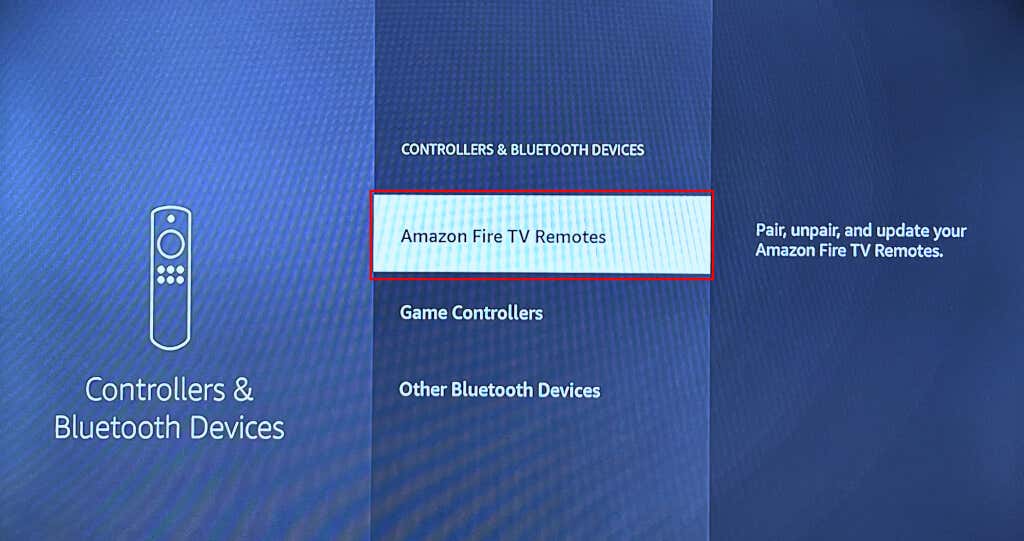
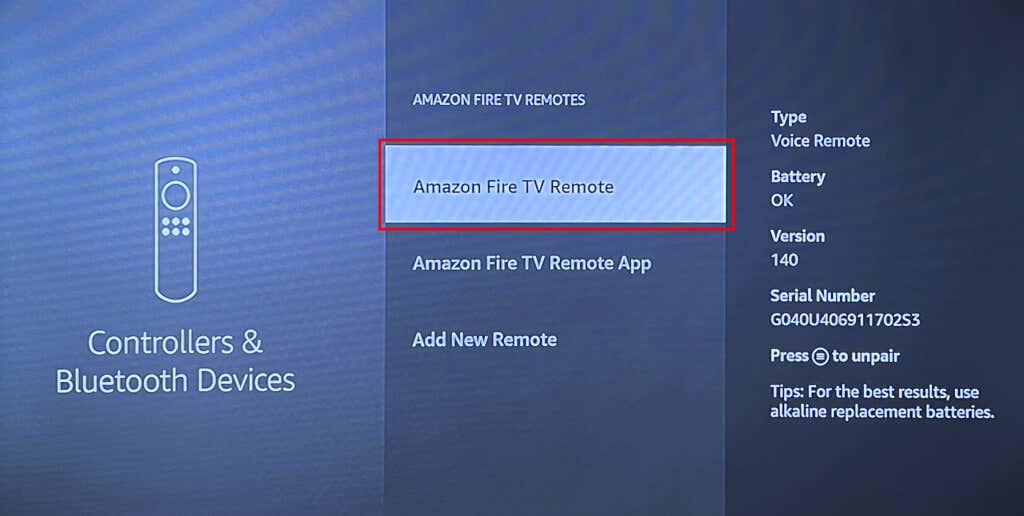
Őrizze meg Fire TV Remote párosítva vagy csatlakoztatva a Fire TV-hez -ját a frissítés alatt. Továbbá ne mozgassa a Fire TV távirányítóját a szoftver frissítése közben, hogy elkerülje az elemek kioldását és a frissítés megszakítását.
Nem tudja frissíteni a Fire TV-jét? Próbálja ki ezeket a javításokat
Íme néhány hibaelhárítási lépés, amelyeket meg kell tenni, ha gondjai vannak a Fire TV szoftverének frissítésével.
1. Ellenőrizze az internetkapcsolatot
Az internetkapcsolattal kapcsolatos problémák megszakíthatják vagy megakadályozhatják a szoftverfrissítések letöltését és telepítését. Ellenőrizze a hálózati kapcsolat állapotát, ha gondjai vannak a Fire TV-eszköz frissítésével.
Nyissa meg a Beállítások>Hálózatmenüpontot, lépjen az internetes hálózatra, és nyomja meg a Szünet/Lejátszásgombot a Fire TV távirányítóján.
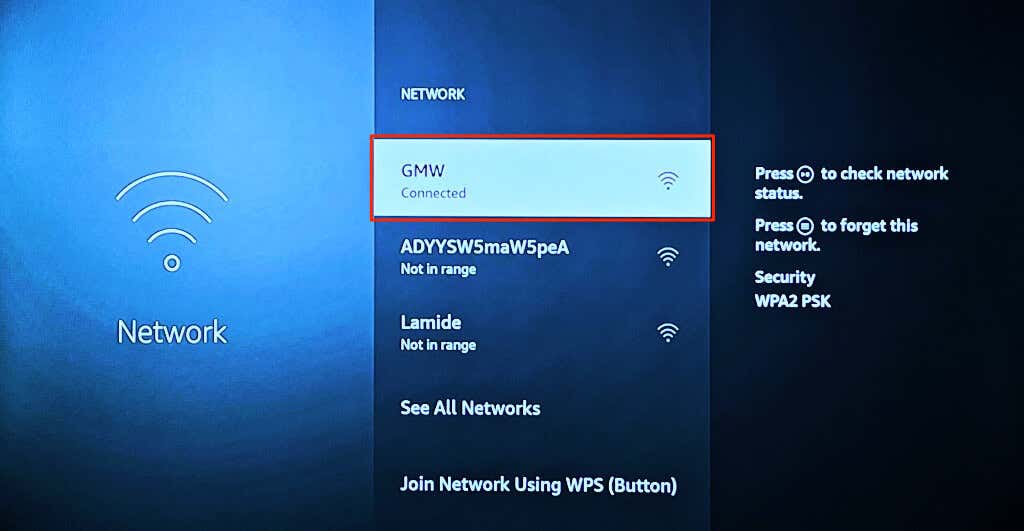
Ha Fire TV-je rendelkezik internetkapcsolattal, a „Csatlakozva Wi-Fi-hez” és a „Csatlakozva az internethez” üzenet jelenik meg.
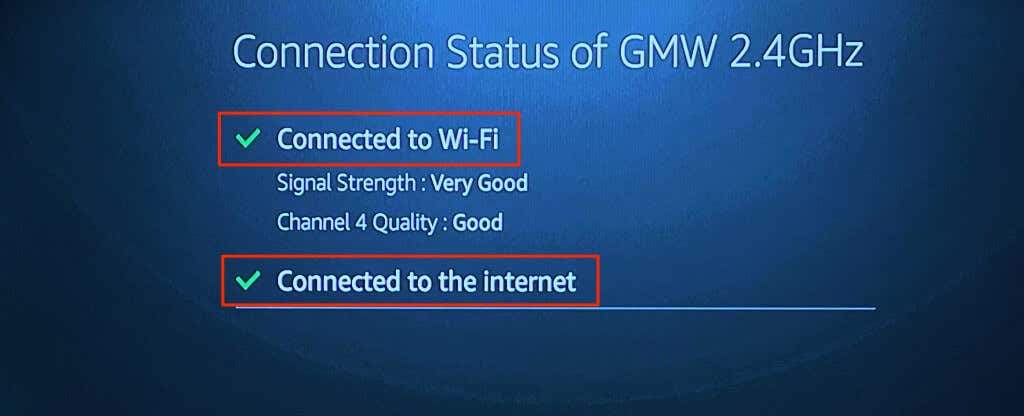
Indítsa újra vagy állítsa vissza az útválasztót, ha a Connection Status (Kapcsolat állapota) oldalon „Problémák miatt csatlakozik” vagy „Nincs hálózati kapcsolat” üzenet jelenik meg. Ha a probléma továbbra is fennáll, forduljon internetszolgáltatójához.
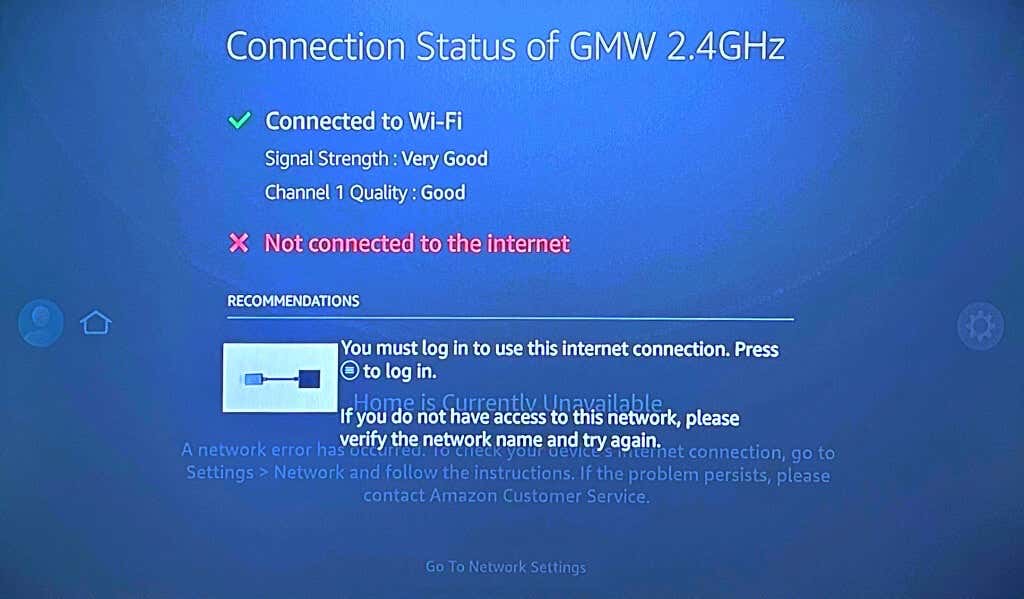
2. Indítsa újra a Fire TV
etA Fire TV nem tudja letölteni vagy telepíteni a szoftverfrissítéseket annak ellenére, hogy van internetkapcsolata? Indítsa újra a streaming eszközt, és próbálja meg újratelepíteni a frissítést.
Lépjen a Beállítások>My Fire TVrészhez, válassza az Újraindításlehetőséget, és várja meg, amíg a Fire TV újraindul.
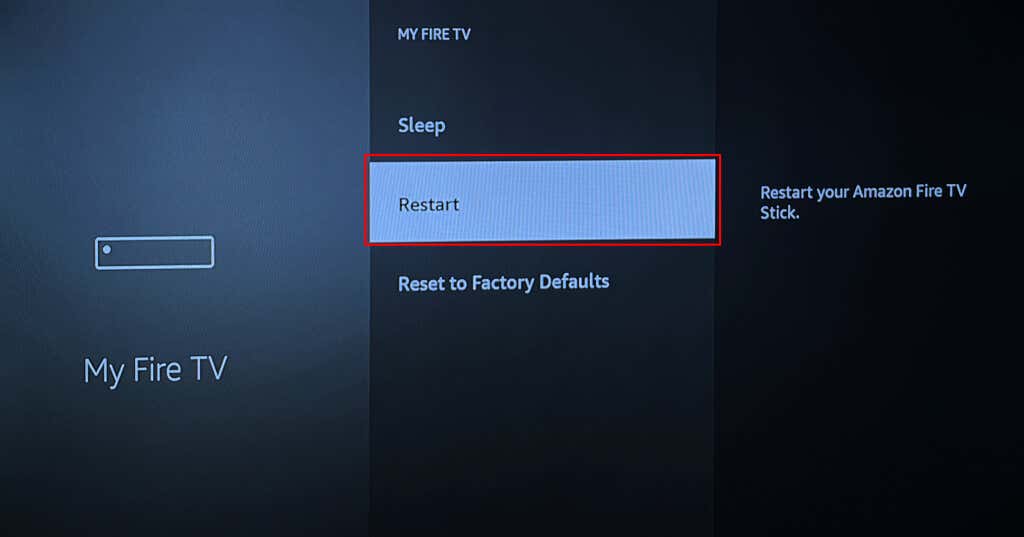
Alternatív megoldásként tartsa lenyomva a Fire TV távirányító Kiválasztásés Szünet/Lejátszásgombját legalább öt másodpercig.
Ha a Fire TV vagy a Fire TV Remote nem válaszol, hajtson végre kemény újraindítást. Húzza ki a Fire TV tápkábelét a fali aljzatból, majd 10-15 másodperc múlva csatlakoztassa újra.
3. A Fire TV gyári alaphelyzetbe állítása
Állítsa vissza a Fire TV-t a gyári alapértékekre, ha továbbra sem tudja frissíteni a szoftvert a streaming eszközön. Vegye figyelembe, hogy a gyári beállítások visszaállítása törli fiókadatait és letöltött tartalmait (alkalmazások, alkalmazáson belüli vásárlások stb.) a Fire TV-n.
Nyissa meg a Beállítások>My Fire TV>Gyári alapértékek visszaállításamenüpontját, és válassza a Visszaállításlehetőséget a megerősítő üzenetben. .

Frissítse Fire TV-jét
A Fire TV eszközök frissítése egyszerű feladat. A fenti hibaelhárítási javaslatok javítják a Fire TV frissítése során felmerülő problémákat. Ellenkező esetben forduljon a(z) Amazon eszköztámogatás -hoz technikai segítségért...